Top 42 Tajne sztuczki WhatsApp, których nigdy nie znałeś

- 3237
- 1004
- Juliusz Janicki
WhatsApp to najsłynniejsza platforma przesyłania wiadomości mobilnych do tej pory. Ale czy znasz niektóre sztuczki z tajemnic WhatsApp, które mogą przenieść cię na wyższy poziom. Tutaj w tym artykule podkreślenie najbardziej znanych sztuczki WhatsApp Dotychczas.
Spis treści
- Przeczytaj wiadomości WhatsApp bez wygody
- Teraz nie ma więcej pisania do wysyłania wiadomości WhatsApp
- Użyj WhatsApp bez żadnego numeru telefonu
- Szpieg na kimś innym WhatsApp
- Jak wiedzieć, kiedy on lub ona przeczytał twoją wiadomość
- Zatrzymaj wszystkich przed wiedzą, że domyślnie przeczytałeś ich wiadomość
- Użyj funkcji cytatu WhatsApp, aby zacytować dowolną wiadomość
- Zaznacz dowolną wiadomość na WhatsApp jako wystąpiła i znajdź ją później
- Chcesz zapisać wykorzystanie danych mobilnych ? Stop Media Auto Pobierz
- Zamknij swój WhatsApp szpilką
- Odzyskaj usunięte wiadomości na WhatsApp
- Użyj wielu konta WhatsApp na tym samym telefonie
- Utwórz skróty dla często kontaktowanych znajomych
- Zmień numer telefonu Zachowanie tego samego konta
- WhatsApp Profilowa zdjęcie !
- Rozszerzyć ważność WhatsApp
- Red Hear ikona rozszerza się i ożywia
- Zmień tło czatu WhatsApp
- Wyślij wiadomość do wszystkich znajomych jednocześnie.
- Podziel się swoją lokalizacją ze swoim przyjacielem WhatsApp
- Wyślij duże pliki formatów, takie jak ZIP, RAR, APK, EXE, PDF, DOC, PPT, XLS
- Ukryj ostatnio na WhatsApp
- Ukryj swoje zdjęcie profilowe przed innymi
- Kopia zapasowa czatów, obrazów i filmów WhatsApp na swoim koncie Drive
- Kopiuj kogoś innego status WhatsApp w WhatsApp Web i edytuj swój status sam
- Wyślij plik z komputera na telefon i odwrotnie za pośrednictwem WhatsApp
- Wybierz niestandardowe powiadomienie dla określonej grupy
- Zmień tapetę czatu tła
- Teraz wysyłaj Bold, kursywę lub tekst w WhatsApp
- Teraz wyślij swoją wiadomość w nowej czcionce w WhatsApp
- Wysyłaj i odbieraj GIFS za pośrednictwem WhatsApp
- Dodaj efekty podobne do Snapchata do edycji obrazu i wideo
- Wyślij całą rozmowę na adres e -mail
- Zaproś znajomych do dołączenia do Twojej grupy, wysyłając im linki zaproszeniowe
- Dodaj efekt flash do swoich selfie WhatsApp
- Wykonaj kopię zapasową rozmów na Dysku Google
- Wspomnij o znajomych, oznaczając ich w grupach
- Użyj tajnej czcionki w WhatsApp, aby wysłać wiadomości
- Nowe sztuczki aparatu
- Użyj funkcji cytatu wiadomości, aby odpowiedzieć na określone wiadomości
- Zapisz swoje dane, zapobiegając udostępnianiu ich WhatsApp na Facebooku
- Nie działa: - PRANK swoich przyjaciół, bombardując tysiące wiadomości jednocześnie w WhatsApp
Przeczytaj wiadomości WhatsApp bez wygody
- Włącz tryb lotu w telefonie.
- Przeczytaj wiadomość WhatsApp
- Teraz ponownie włącz tryb lotu.
- Nie, pojawią się niebieskie kleszcze, a nadawca nie będzie wiedział, że przeczytałeś jego wiadomość WhatsApp.
Teraz nie ma więcej pisania do wysyłania wiadomości WhatsApp
- Po dotknięciu pola wiadomości ikona mikrofonu pojawia się na klawiaturze
- Po prostu kliknij tę ikonę mikrofonu i po prostu porozmawiaj o wiadomości.
- Zostanie automatycznie wpisany podczas mówienia.
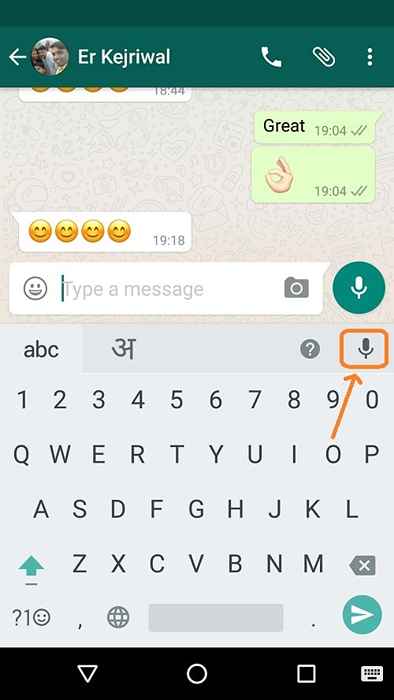
Użyj WhatsApp bez żadnego numeru telefonu
Czy wiesz, że możesz użyć WhatsApp bez żadnego numeru telefonu. Tak, dobrze słyszałeś. Wykonaj kroki:
- Odinstaluj WhatsApp od telefonu komórkowego.
- Pobierz WhatsApp ze sklepu Play Store.
- Włącz tryb lotu.
- Pobierz i zainstaluj aplikację do podróbek wiadomości ze sklepu Play Store
- Rozpocznij proces instalacji.
- Teraz nie będzie w stanie zweryfikować Cię przez Internet, a wybrać metodę alternatywnej SMS.
- Teraz wybierz sprawdź za pośrednictwem SMS i wprowadź swój e -mail.
- Natychmiast bez czekania na więcej czasu kliknij anulowanie i proces autoryzacji zatrzyma się.
- Teraz otwórz aplikację do przesyłania wiadomości i wprowadź poniżej szczegóły.
Do: +447900347295Od: +(kod kraju) (numer telefonu komórkowego)Wiadomość: Twój adres e -mailTeraz weryfikuje dla Ciebie WhatsApp i zaczniesz korzystać z WhatsApp.
Szpieg na kimś innym WhatsApp
- Pożycz telefon z Androidem znajomych, który chcesz szpiegować tylko przez minutę.
- Przejdź do Ustawienia -> O telefonie -> Status-> WI -FI Adres MAC
- Zanotuj adres MAC. Trzymaj telefon jeszcze przez kilka minut. Potrzebujemy tego człowieka.
- Teraz przejdź do telefonu i odinstaluj WhatsApp.
- Zmień swój identyfikator Mac na swój znajomy, fałszując Mac.
- Teraz pobierz i zainstaluj WhatsApp na telefonie. WhatsApp wyśle kod weryfikacji do telefonu znajomego.
- Sprawdź pobrane WhatsApp według kodu weryfikacji wysłanego na telefon znajomego.
- Zainstalowałeś dokładną replikę WhatsApp swojego przyjaciela. Teraz cokolwiek zrobi, możesz to śledzić za pomocą telefonu. Przydatne dla rodziców i kochanków. Nie używaj go do nielegalnego celu.
Przeczytaj także: 101 najfajniejszy status WhatsApp skompilowany
Jak wiedzieć, kiedy on lub ona przeczytał twoją wiadomość
1 - Wystarczy przejść do okna czatu w WhatsApp i utrzymuj wiadomość na wciśnięciu przez kilka sekund.
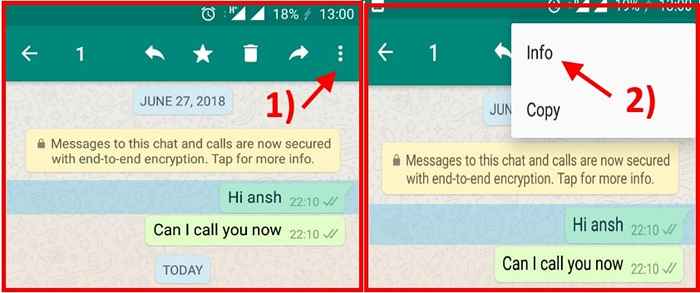
2 - W prawym górnym rogu po prostu kliknij trzy pionowe kropki.
3 - Wreszcie kliknij informacje.
Zatrzymaj wszystkich przed wiedzą, że domyślnie przeczytałeś ich wiadomość
Możesz także powstrzymać WhatsApp przed pokazaniem kogoś innego. To znaczy nikt nie może się dowiedzieć, że przeczytałeś ich wiadomość, czy nie. Jedyną wadą jest to, że po sprawdzeniu tej opcji nie możesz również ustalić, kiedy Twoja wiadomość została odczytana przez inne.
Kroki:-
- Otwórz swój WhatsApp i dotknij trzy pionowe kropki ikona w prawym górnym rogu ekranu.
- Teraz przejdź do Ustawienia> Konto> Prywatność.
- Odkreśnij Przeczytaj wpływy.
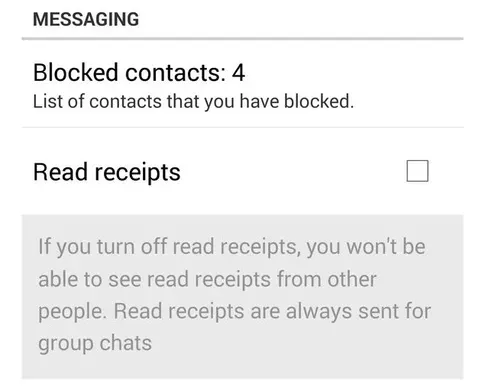
Użyj funkcji cytatu WhatsApp, aby zacytować dowolną wiadomość
- W tym celu musisz długo naciśnąć wybraną wiadomość. Teraz, jeśli spojrzysz na górną sekcję, będziesz mógł wyświetlić nową ikonę. Ta ikona to Odpowiedź Ikona. Naciśnij na to.
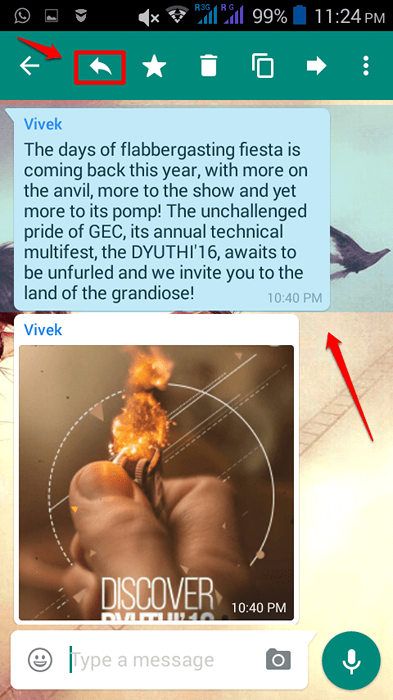
KROK 3
- Teraz będziesz mógł wpisać swoją odpowiedź lub komentarze dotyczące wybranej wiadomości. Wpisz swój komentarz, jak pokazano na zrzucie ekranu podanego poniżej.
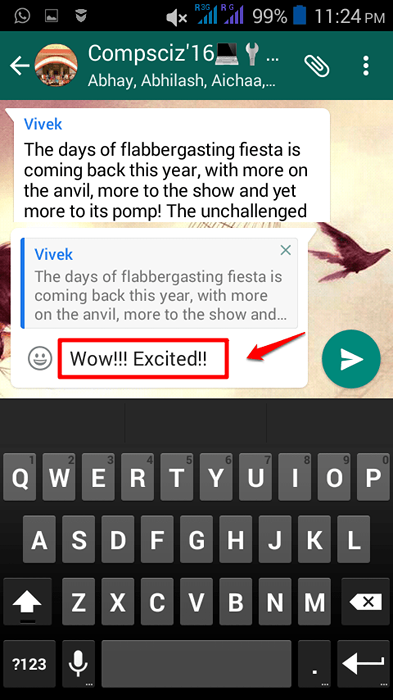
Zaznacz dowolną wiadomość na WhatsApp jako wystąpiła i znajdź ją później
- Po prostu długo naciśnij dowolną wiadomość i zaznacz ją jako gwiazdkę.
- Teraz możesz go łatwo znaleźć z głównych WhatsApp Windows. Wystarczy kliknąć trzy pionowe kropki na oknie głównym i kliknij gwiazdki wiadomości.
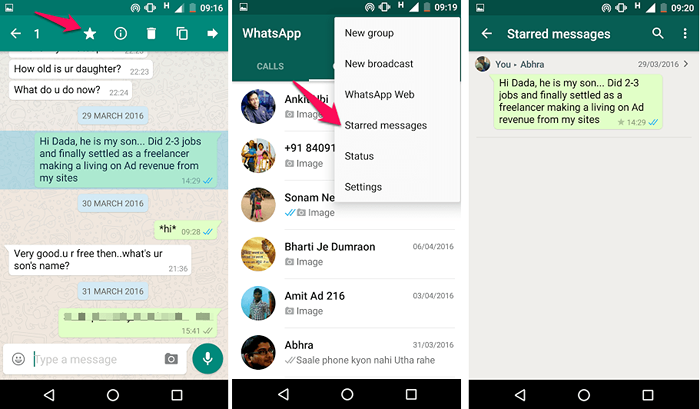
Chcesz zapisać wykorzystanie danych mobilnych ? Stop Media Auto Pobierz
Czy otrzymujesz więcej rachunków za dane mobilne. Cóż może być WhatsApp być winowajcą. Miliony zdjęć wysyłanych przez przyjaciół i grup pobierają automatyczne pobieranie na Twój telefon bez twojego życzenia. Możesz to łatwo zatrzymać, zmieniając ustawienia tutaj. Po tym będziesz pobrać tylko zdjęcia, które chcesz.
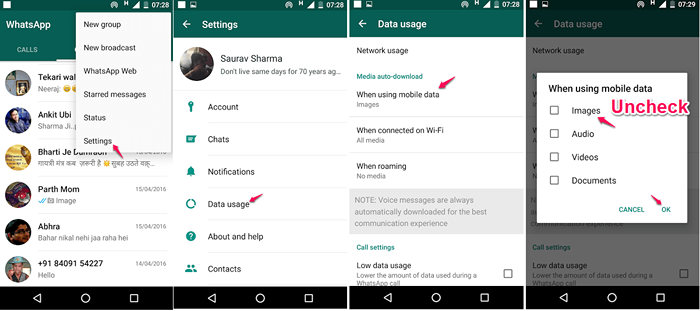
Zamknij swój WhatsApp szpilką
Niektóre z twoich wiadomości WhatsApp mogą nie być odpowiednie dla wszystkich innych w rodzinie, jak dzieci, rodzice itp. W takim przypadku możesz zablokować WhatsApp za pomocą aplikacji WhatsApp.
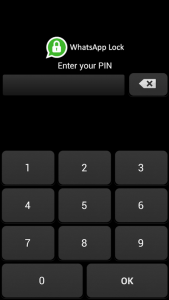
Odzyskaj usunięte wiadomości na WhatsApp
- Podłącz telefon komórkowy z komputerem za pomocą kabla USB.
- Przejdź do folderu o nazwie WhatsApp/baz danych
- Dwa pliki są o nazwie MsgStore-Yyyy… DD… DB.Crypt i MsgStore.db.krypta
- msgstore-yyyy… dd… db.Plik Crypt zawiera wszystkie wiadomości wysyłane lub otrzymane w ciągu ostatnich 7 dni.
- Otwórz go za pomocą Notate lub WordPad, aby przeglądać i czytać wiadomości.
Użyj wielu konta WhatsApp na tym samym telefonie
Być może masz przy sobie różne telefony komórkowe i w takim przypadku osoba ma więcej niż jedno konto WhatsApp. Ale kiedy stracisz lub złamiesz stary telefon, zawsze chcesz go używać w swoim ulubionym telefonie. Ale czy to możliwe. Tak, to możliwe z pomocą aplikacji.
- Pobierz i zainstaluj aplikację przestrzeni kwasowej z Google Play na telefon
- Dodaj nad nim kont i uruchom za pośrednictwem więcej niż jedno konto WhatsApp.
Utwórz skróty dla często kontaktowanych znajomych
Czy wiesz, że możesz łatwo utworzyć skrót osoby na ekranie telefonicznym.
- Po prostu utrzymuj kontakt na wciśnię.
- W IT Wybierz skrót dodaj do konwersacji.
- Twój skrót zostanie utworzony.
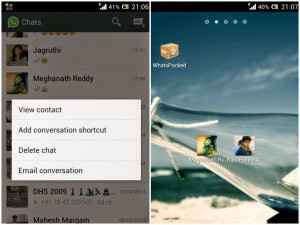
Zmień numer telefonu Zachowanie tego samego konta
Jeśli właśnie zmieniłeś SIM, nie musisz się martwić, co będzie się spotkać na Twoim koncie. WhatsApp ma ustawienie, w którym pozwala każdemu zmienić numer telefonu.
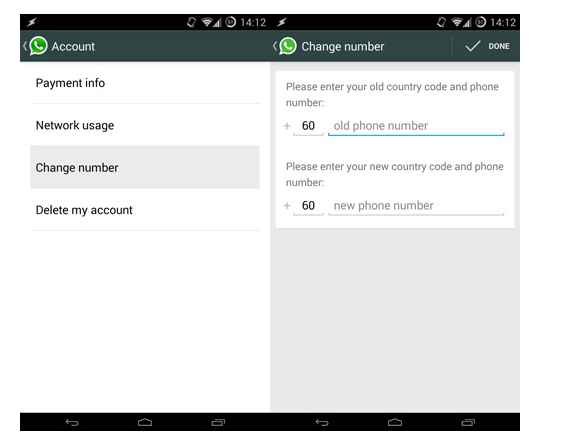
WhatsApp Profilowa zdjęcie !
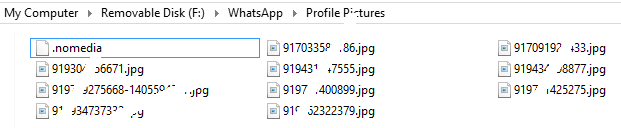
- Podłącz telefon do komputera za pomocą kabla USB
- Przejdź do WhatsApp -> Folder zdjęć profilowych
- Skopiuj nazwę zdjęcia profilowego znajomego i usuń zdjęcie profilowe.
- Teraz wykonaj obraz o wymiarach 561 x 561 pikseli.
- Spraw, aby był okropny lub zabawny, aby twój przyjaciel naprawdę się boi.
- Pokaż mu swoje zdjęcie profilowe przez telefon, będzie zszokowany.
Rozszerzyć ważność WhatsApp
- Przejdź do Ustawienia> Konto> Numer zmiany.
- W tym WhatsApp musisz dwukrotnie zmienić swój numer telefonu komórkowego i powrócić do tego samego i nic więcej.
- O dziwo wypuszcza to WhatsApp do rozszerzonej ważności na Androidzie.
- Powiedzmy, że Twój telefon nie. Jest 8866 ****** Posiadanie wygaśnięcia usługi 18 lutego 2016 r.
- Musisz tylko wprowadzić swój stary numer 8866 ****** I nowy nie, jak twój drugi SIM nie. 9067 ******.
- Powtórz ten sam proces ponownie zachowanie starego numeru, co nowy i odwrotnie i przywróć stary numer, który chcesz zachować.
- Okrzyki, rozszerzyłeś swoją ważność na jeden rok od dzisiejszej randki. (Data, w której wykonujesz tę sztuczkę)
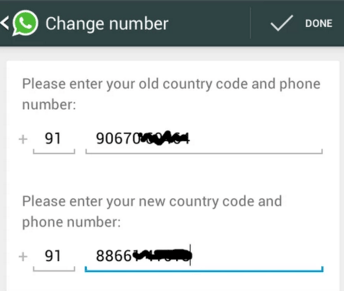
Nie martw się, nie usunie Twojej historii ani nie usunie cię z żadnej grupy.
Red Hear ikona rozszerza się i ożywia
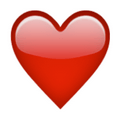
Emoji Czerwonego Serca na WhatsApp rozszerza się i ożywia jak bicie. Spróbuj.
Zmień tło czatu WhatsApp
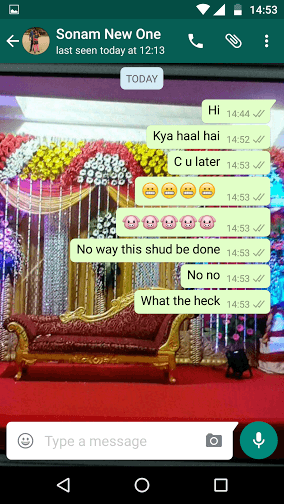
Przejdź do dowolnego okna czatu. Naciśnij tapetę czatu. Przyjdzie to, naciskając ten sam klawisz na telefonie, co doprowadza do statusu menu. Po wpisaniu czatu znajomych naciśnij tam klawisz. Pojawi się menu wyskakujące. W nim uderz w tapetę i zmień tapetę.
Wyślij wiadomość do wszystkich znajomych jednocześnie.
Jeśli chcesz wysłać wiadomość do więcej niż jednej osoby, możesz użyć funkcji nadawania WhatsApp.
- W tym celu musisz najpierw utworzyć listę transmisji ze swoich kontaktów.
- Gdy będzie gotowy, przejdź do nowej transmisji i wyślij wiadomość.
- Zostanie wysłany do wszystkich twoich przyjaciół.
- Jedynym warunkiem jest to, że osoba w Twojej transmisji powinna również zapisać Twój numer telefonu.
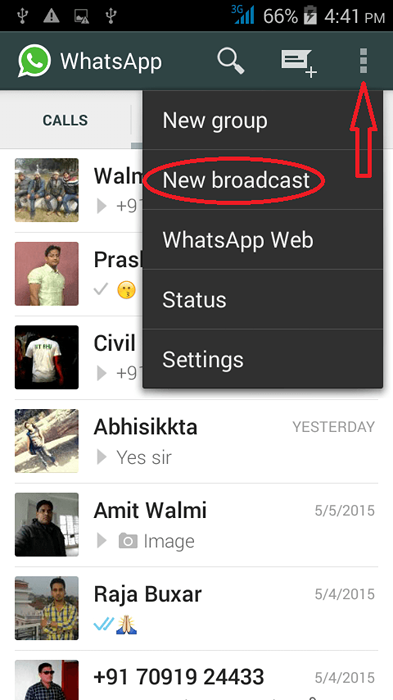
Podziel się swoją lokalizacją ze swoim przyjacielem WhatsApp
Możesz użyć tej funkcji na wypadek, gdybyś przegrał podczas spotkania z przyjacielem. Możesz udostępnić swoją obecną lokalizację, aby mógł cię wyśledzić w kilku kranach.
- Po prostu dotknij ikonę załącznika. Ten sam, z którym używasz do dołączania zdjęć. Stamtąd możesz również udostępnić swoją lokalizację.
- Pamiętaj, że musisz mieć włączenie GPS do tego.
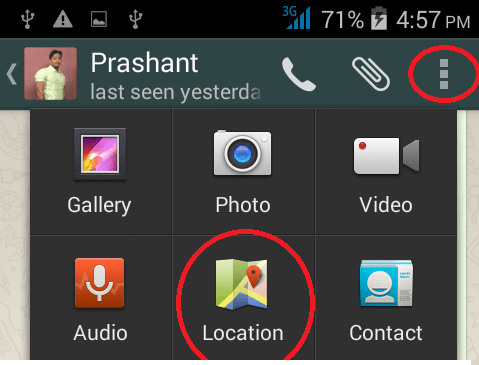
Wyślij duże pliki formatów, takie jak ZIP, RAR, APK, EXE, PDF, DOC, PPT, XLS
Teraz wszyscy wiedzą, że możemy wysyłać obrazy, wideo i audio za pośrednictwem Whatspp. Ale co jeśli chcielibyśmy udostępnić inne formaty plików za pośrednictwem WhatsApp. Tak, możesz wysłać duże pliki różnych formatów plików za pośrednictwem WhatsApp. Wykonaj te proste kroki podane poniżej.
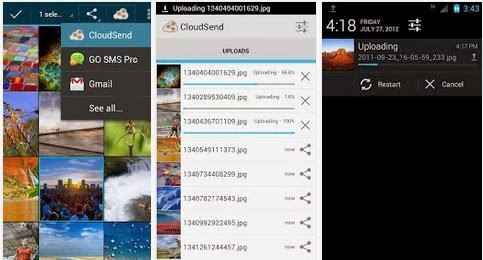
'> Udostępnij ten „link” do jego przyjaciół na WhatsApp . Po kliknięciu linku znajomy będzie mógł pobrać plik.
Ukryj ostatnio na WhatsApp
Dzięki tej sztuczce możesz się ukryć, gdy jesteś ostatnio sprawdzony w WhatsApp. Staje się to przydatne, jeśli chcesz pozostać anonimowym w związku z zachowaniem WhatsApp. Kroki zobacz poniższe ujęcia ekranu. Kliknij 3 pionowe kropki na ekranie głównym, a następnie kliknij ustawienia.
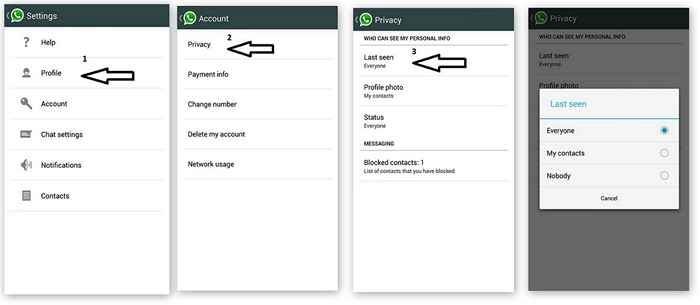
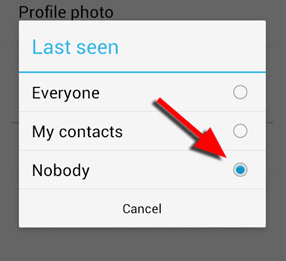
Ukryj swoje zdjęcie profilowe przed innymi
Większość ludzi nie wie i nie dba o to przydatne ustawienia. Personcy lub spamerzy mogą pobrać nasze zdjęcia i wykorzystać je do nielegalnego celu. Powinniśmy użyć tej funkcji WhatsApp, aby ukryć zdjęcie profilowe przed widokiem publicznym. Śledź zrzuty ekranu poniżej.
Najpierw kliknij 3 pionowe kropki na ekranie głównym WhatsApp. Następnie idź do Ustawienia> Konto> Prywatność> Zdjęcie profilowe i wybierz moje kontakty. Jest to naprawdę ważne w celu bezpieczeństwa.
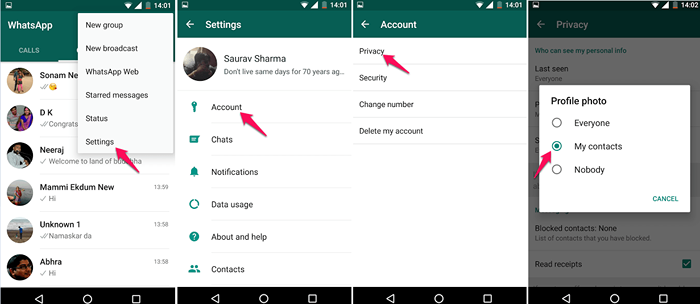
Kopia zapasowa czatów, obrazów i filmów WhatsApp na swoim koncie Drive
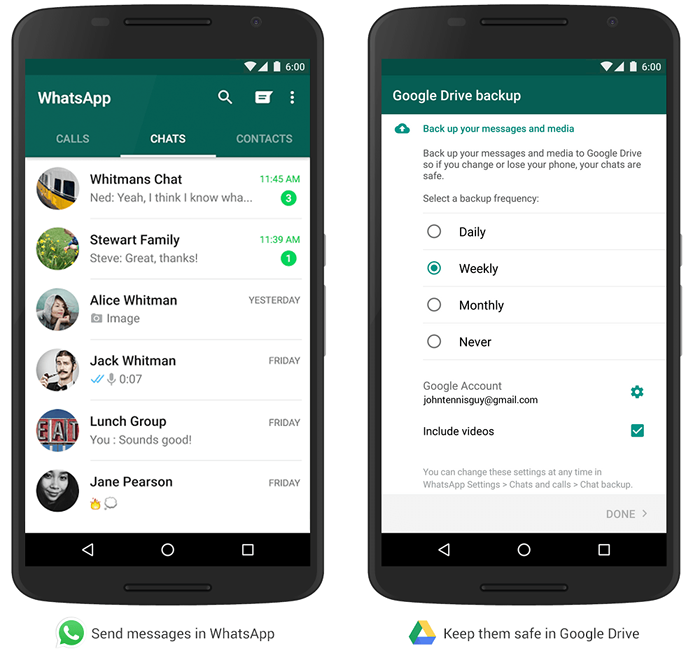
Kopiuj kogoś innego status WhatsApp w WhatsApp Web i edytuj swój status sam
Jeśli lubisz status kogoś na WhatsApp i nie chcesz zranić palców podczas pisania go w polu statusu edycji w telefonie, po prostu zaloguj się do https: //.WhatsApp.com, a następnie skopiuj status.
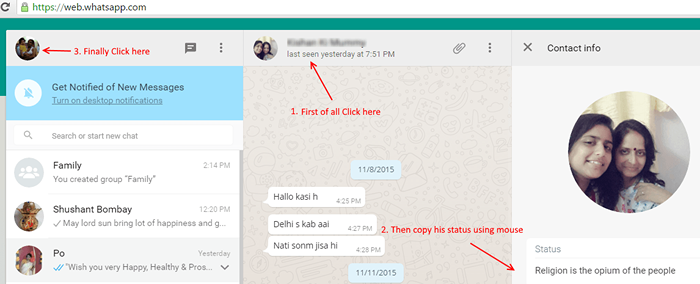
Teraz kliknij swoje zdjęcie profilowe. Twój profil i status otworzą. Wystarczy kliknąć ikonę edytuj i wklej status wtedy i tam.
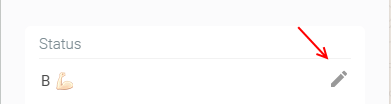
Wyślij plik z komputera na telefon i odwrotnie za pośrednictwem WhatsApp
Użyj WhatsApp do przesyłania pliku z komputera na telefon lub telefon na komputerlub kompresować zdjęcia bez oprogramowania
Najpierw zapisz własny numer telefonu (z którego używasz WhatsApp) na swoim telefonie.
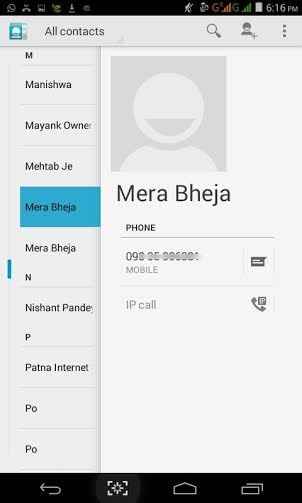
Po zapisaniu zobaczysz komunikat opcji +91 ***********.
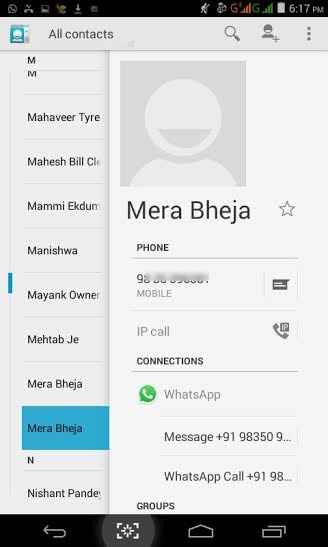 Dotknij tego, a teraz możesz porozmawiać ze sobą, tak jak z przyjaciółmiMożesz także oszczędzać sobie notatki, po prostu wysyłając wiadomości
Dotknij tego, a teraz możesz porozmawiać ze sobą, tak jak z przyjaciółmiMożesz także oszczędzać sobie notatki, po prostu wysyłając wiadomości
Teraz jak przesyłać obrazy z komputera na telefon komórkowy/telefon komórkowy na komputer
- Otwórz http: //.WhatsApp.com na komputerze i zeskanuj kod.
Będzie wyglądać na to, aby dołączyć pliki, przesyłać i wysłać dowolny obraz do siebie .Teraz, jak widać, przesłałem obraz 5 MB i został skompresowany do 593 kb.
To samo można zrobić w celu przesyłania mobilnych multimediów na komputer . Wybierz i prześlij dowolny plik z telefonu komórkowego i wyślij go do siebie
Wybierz niestandardowe powiadomienie dla określonej grupy
- Utrzymuj ikonę grupy naciśniętą przez kilka sekund, aby pojawić się menu.
- Teraz kliknij Informacje o grupie
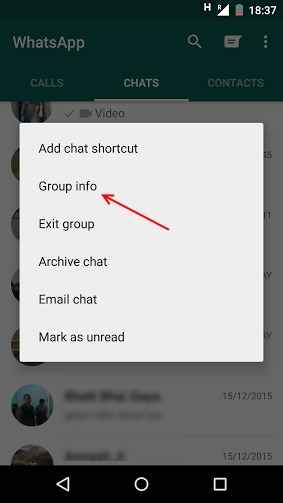
- Teraz wybierz niestandardowe powiadomienia
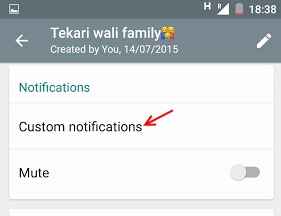
- Teraz sprawdź opcję Mówiąc użyj powiadomień niestandardowych
- Teraz kliknij ton powiadomień i wybierz swój ulubiony ton powiadomienia dla swojej ulubionej grupy.
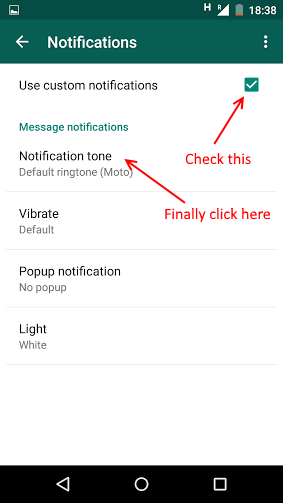
Przeczytaj także: Wyślij puste wiadomości na WhatsApp
Zmień tapetę czatu tła
Kliknij trzy pionowe kropki w prawym prawym oknie WhatsApp. Teraz kliknij Rozmowy a następnie kliknij Tapeta. Teraz zmień tapetę, przeglądając galerię telefonu.
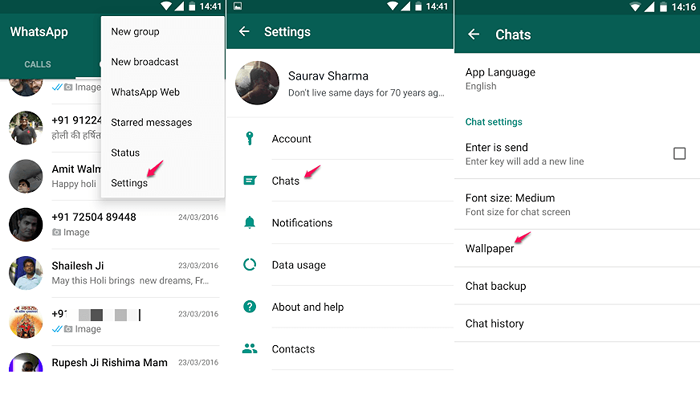
Teraz wysyłaj Bold, kursywę lub tekst w WhatsApp
- Do wysyłania odważnego tekstu po prostu dodaj gwiazdkę (*) przed i sfter tekst. Na przykład *Cześć *
- W celu wysyłania tekstu kursywnej dodaj podkreślenie (_) przed i po tekście . Na przykład _HI_
- Aby wysłać tekst Striketorugh, po prostu dodaj Tilde (~) przed i po tekście. Na przykład ~ hi ~
Teraz wyślij swoją wiadomość w nowej czcionce w WhatsApp
Po prostu załącz wiadomość jak na podanym zdjęciu poniżej i wyślij wiadomość w zupełnie nowej czcionce.
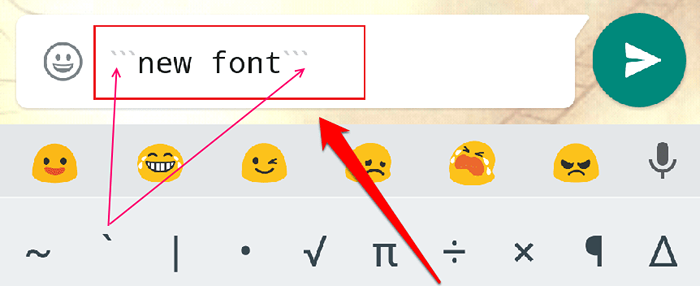
Wysyłaj i odbieraj GIFS za pośrednictwem WhatsApp
KROK 1
- Początek WhatsApp klikając ikonę.

KROK 2
- Jak dalej otwórz okno czatu przyjaciela, do którego chcesz wysłać GIF. Kliknij na załącznik ikona u góry ekranu.
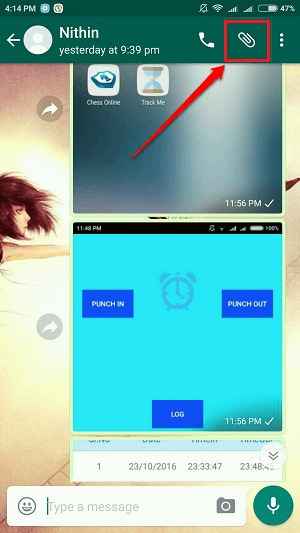
KROK 3
- Z listy opcji wybierz Galeria opcja.
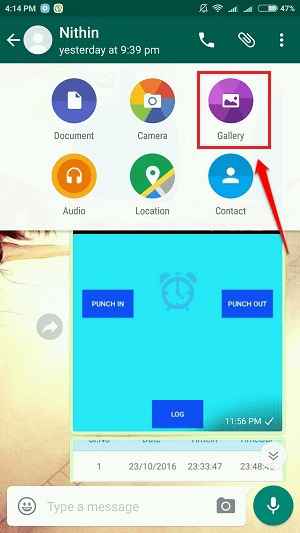
KROK 4
- Kiedy Galeria otwiera się, oprócz Zdjęcia i Filmy zakładki, będzie nowa karta dla Gify. Możesz wysłać GIF stąd do swojego przyjaciela, tak jak wysyłasz zdjęcie lub wideo.
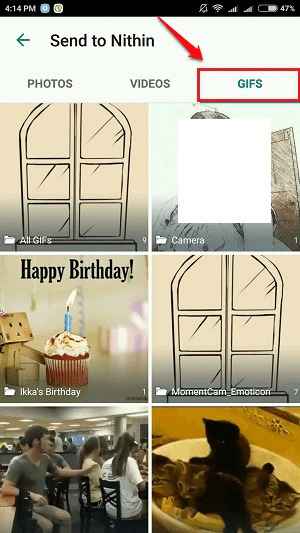
Krok 5
- Aby odtworzyć GIF, wystarczy go pobrać i dotknąć. Otóż to. GIF są bardzo podobne do innych multi media, które WhatsApp wsparcie. Możesz zapisać GIF, przeglądać go, przekazać znajomym itp., Podobnie jak to, jak byś zrobił z innymi wiadomościami multimediami.
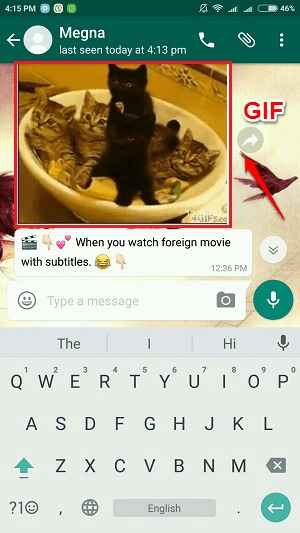
Dodaj efekty podobne do Snapchata do edycji obrazu i wideo
Kolejną fajną cechą, która zabiera Everybody Drech Away, są doodles i naklejki do zdjęć i udostępniania wideo. Możesz szczegółowo sprawdzić tę funkcję z naszego artykułu na ten temat Nowa aktualizacja WhatsApp dodaje doodle i naklejki do udostępniania multimediów.
Wyślij całą rozmowę na adres e -mail
Większość ludzi chciała przeglądać media i rozmowy na swoim komputerze, ale nie są świadomi skrótu, który może wysłać całą historię czatu i obrazy, wideo do skrzynki odbiorczej za pomocą jednego kliknięcia.
- Po prostu przejdź do WhatsApp i naciśnij dowolny kontakt przez dłuższe sekundy.
- Pojawi się menu wyskakujące
- Kliknij rozmowę e -mail. Wyślij rozmowę za pośrednictwem Gmaila lub dowolnego innego e -maila.
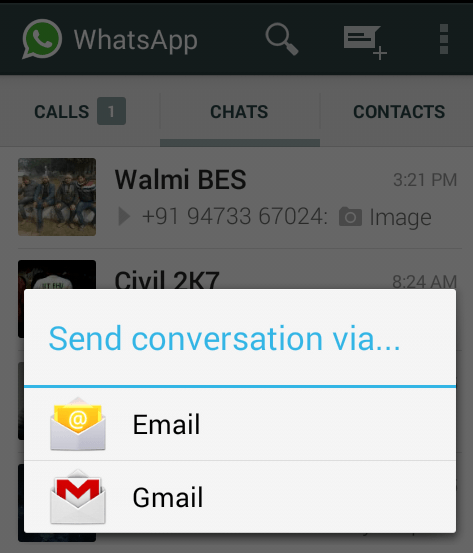
Zaproś znajomych do dołączenia do Twojej grupy, wysyłając im linki zaproszeniowe
Teraz możesz zaprosić znajomych do dołączenia do twoich grup, wysyłając im linki do zaproszenia grupy. Sprawdź wszystko na ten temat z naszego artykułu na temat, jak wysłać zaproszenie grupy WhatsApp za pośrednictwem linków.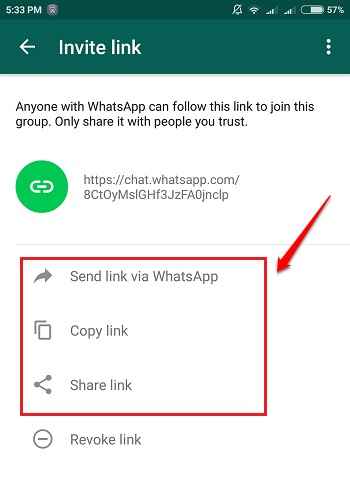
Dodaj efekt flash do swoich selfie WhatsApp
Nie ma światła błyskowego związanego z przednimi kamerami. Ale możesz dodać efekt selfie do swojego WhatsApp selfie, klikając Błysk ikona, jak pokazano na zrzucie ekranu podanym poniżej.
Wykonaj kopię zapasową rozmów na Dysku Google
Ta funkcja jest dostępna dla użytkowników Androida od dłuższego czasu. Ale dla użytkowników systemu Windows jest to nowo wdrożona funkcja. Aby wykonać kopię zapasową czatów dysk Google, Postępuj zgodnie z poniższymi krokami.KROK 1
- Początek WhatsApp i kliknij 3 kropki ikona u góry, aby rozwinąć zestaw opcji. Kliknij Ustawienia Następny.
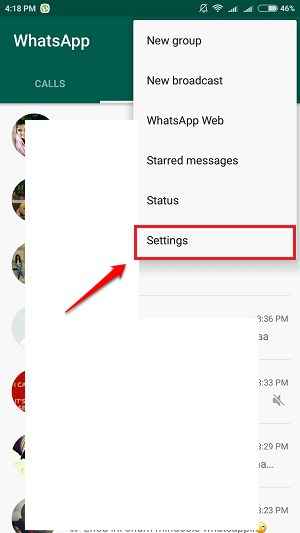
KROK 2
- Jak następny, kliknij Rozmowy opcja.
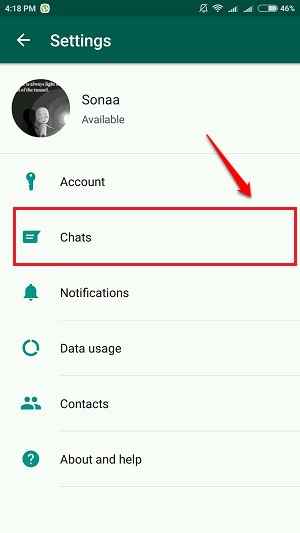
KROK 3
- Pod Rozmowy sekcja, kliknij Kopia zapasowa czatu opcja.
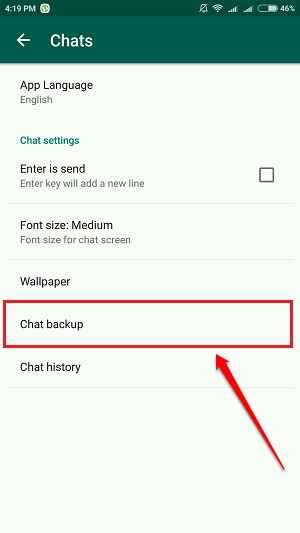
KROK 4
- Teraz wystarczy kliknąć KOPIA ZAPASOWA przycisk do tworzenia kopii zapasowej WhatsApp Rozmowy na Dysku Google.
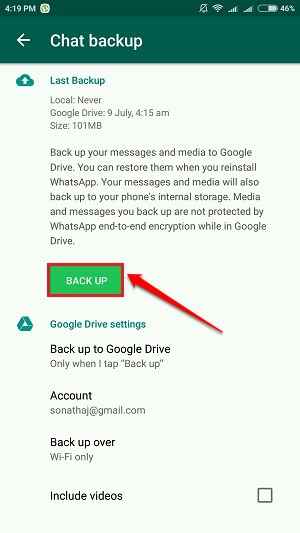
Wspomnij o znajomych, oznaczając ich w grupach
Możesz teraz użyć @ symbol w grupach, aby wspomnieć o swoich znajomych i odpowiedzieć na ich wiadomości. Przeczytaj teraz, wspomnij o nazwach znajomych w grupach WhatsApp za pomocą symbolu „@”, aby wiedzieć wszystko o tej funkcji.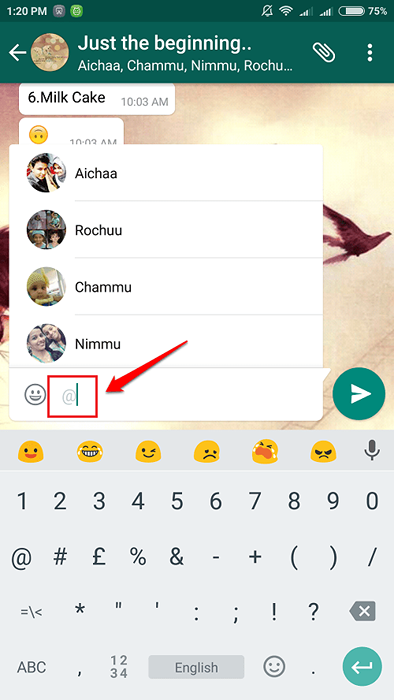
Użyj tajnej czcionki w WhatsApp, aby wysłać wiadomości
Możesz użyć tajnej czcionki w WhatsApp wysyłać wiadomości do znajomych i zadziwiać. Śledź artykuł Jak wysłać wiadomości WhatsApp inną czcionką, aby wiedzieć, jak odkryć tę ukrytą funkcję.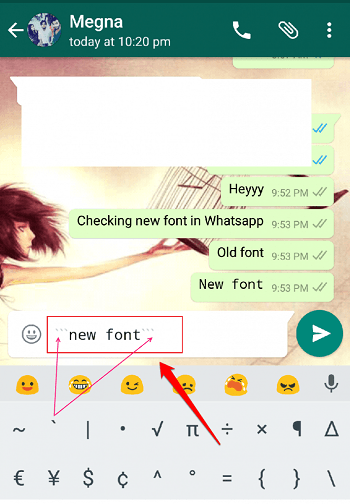
Nowe sztuczki aparatu
Do dwóch nowych aktualizacji zostały wprowadzone do WhatsApp kamera:
- Możesz teraz zmienić przednią i tylną kamerę, tylko podwójnie stukając w ekranie, gdy WhatsApp Kamera jest otwarta.
- Podczas nagrywania filmów możesz powiększyć lub powiększać, przesuwając dwa palce w górę lub w dół.
Użyj funkcji cytatu wiadomości, aby odpowiedzieć na określone wiadomości
Funkcja cytatów wiadomości jest bardzo pomocna w unikaniu zamieszania. Możesz odpowiedzieć na określone wiadomości za pomocą tych funkcji. Przeczytaj wszystko o tej funkcji z funkcji cytatu komunikatu WhatsApp.
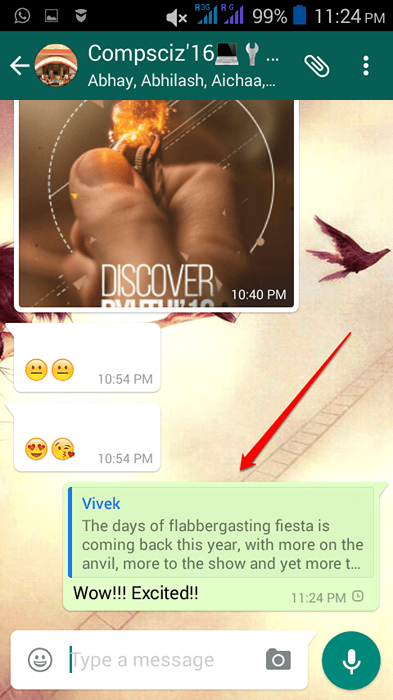
Zapisz swoje dane, zapobiegając udostępnianiu ich WhatsApp na Facebooku
Możesz zapobiec WhatsApp od udostępniania danych z Facebook. Aby dowiedzieć się, jak to zrobić, sprawdź artykuł na temat, jak powstrzymać WhatsApp przed udostępnianiem danych na Facebooku w celu ukierunkowania reklam.
Mam nadzieję, że artykuł uznałeś za interesujący. Wypróbuj wszystkie nowe WhatsApp Funkcje dziś same i dobrze się bawić. Jeśli masz jakieś wątpliwości co do któregokolwiek z kroków, nie krępuj się zostawić komentarze, chętnie pomożemy. Bądź na bieżąco z bardziej przydatnymi sztuczkami, wskazówkami i hackami.
Nie działa: - PRANK swoich przyjaciół, bombardując tysiące wiadomości jednocześnie w WhatsApp
Po prostu otwórz sieć.WhatsApp.com w chromowanej przeglądarce. Teraz naciśnij Ctrl + Shift + J od razu, aby otworzyć konsolę. Teraz skopiuj i wklej kod podany poniżej w konsoli i naciśnij Enter.
// control + shift + j do otwartej konsoli i wklejania var crowin = 4000; // liczba razy, aby wysłać var message = „Twój WhatsApp został zhakowany”; // komunikat spam var i = 0; var timer = setInterval (funkcja () var evt = Document.CreateEvent („Textevent”); evt.inittextevent („textInput”, true, true, okno, wiadomość + i, 0, „en-us”); dokument.querySelelector (".Input-Container .wejście").centrum(); dokument.querySelelector (".Input-Container .wejście").DispatchEvent (EVT); i ++; if (i == Count) clearInterval (timer); konsola.log (i + „wiadomości wysłane”); var event = new MouseEvent („kliknij”, 'view': okno, „bąbelki”: true, „anulowble”: true); dokument); dokumentu.querySelelector (".Ikona.BTN-Icon.ikona-send ").DispatchEvent (zdarzenie); , 10); 
- « Jak kontrolować komputer za pośrednictwem telefonu z Androidem
- Jak skonfigurować router NetGear ! Kompletny przewodnik »

